この記事は、おおよそ 2分5秒 で読めます。
WordPress のテスト環境ができたので、さっそく、テーマを変更してみました。
WordPress無料テーマ Cocoon
https://wp-cocoon.com/
何がよいのかわからないので、よく紹介されている「Cocoon」をインストール。インストール後、何も設定せずに有効化しトップページを表示してみました。当然ですが、まったく雰囲気が違います。やけにアイキャッチ画像が大きいような気もしますが、こういうデザインなのか、サイズ表示の設定があるのかもしれません・・
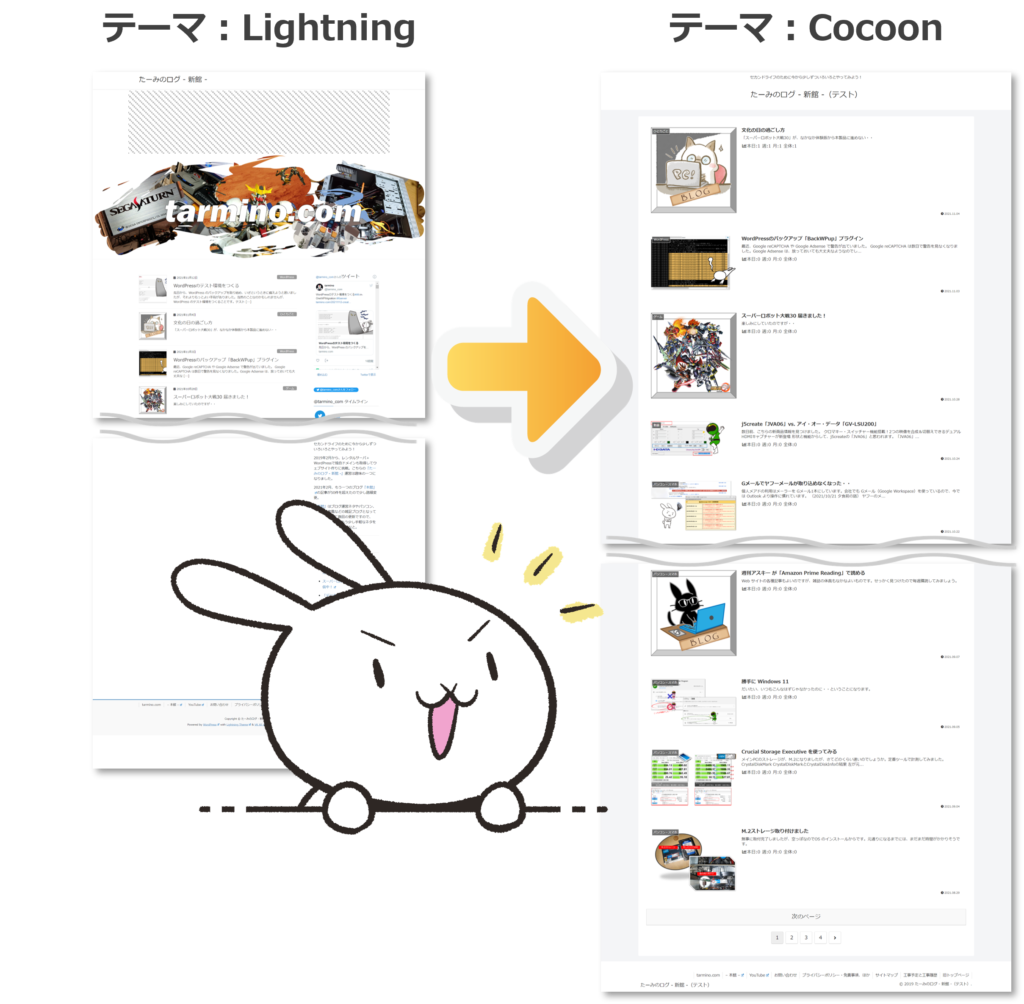
次に投稿記事を開いてみると、またまたドーンとアイキャッチ画像が。その下に右サイドに設定していたウィジェットがずらずら並び投稿記事がその下に。順番が変?さすがに何も設定してませんからね・・テーマを変更しただけですぐに使えるわけではないのかと。
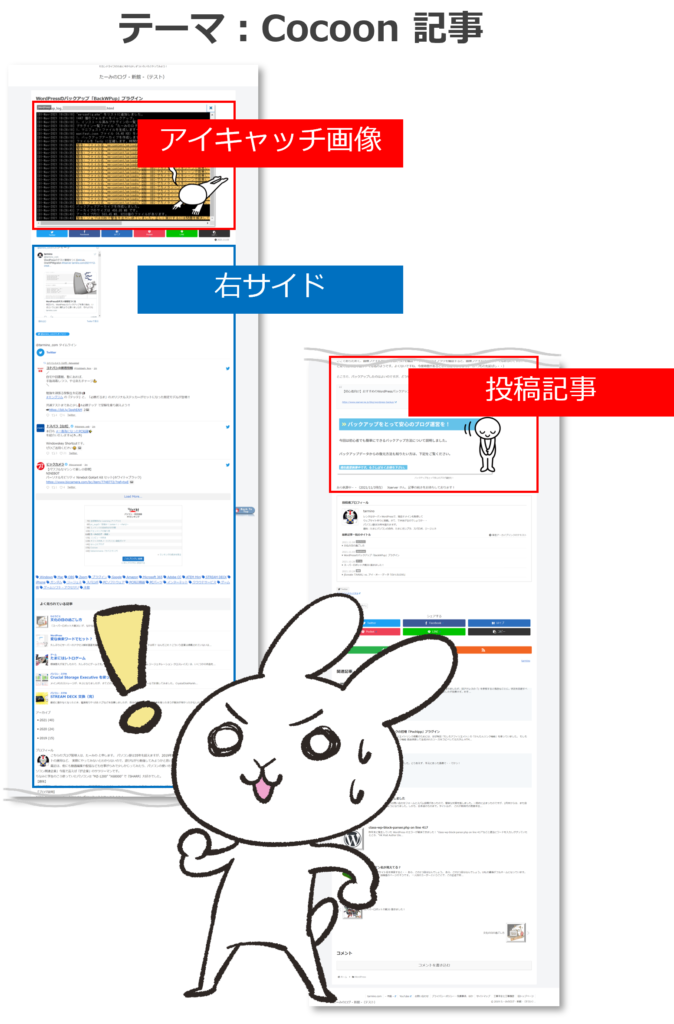
しばらくいじっていると、見覚えのないトップへ戻るボタンが下に表示されています。Cocoon で設定できるようです。本番環境ではプラグイン「WPFront Scroll Top」を利用してたので、テスト環境ではトップへ戻るボタンが2つ表示されてました・・
WPFront Scroll Top
https://ja.wordpress.org/plugins/wpfront-scroll-top/
よくよく調べると、本番環境で使用しているテーマ「Lightning」と一緒に使っている推奨プラグイン「VK All in One Expansion Unit」でも設定できたようです。「WPFront Scroll Top」はボタンイメージがいろいろ選べるのでそれはそれで楽しいのですが、「VK All in One Expansion Unit」で設定できることを今まで知らなかったです。
Lightning
https://lightning.vektor-inc.co.jp/
VK All in One Expansion Unit
https://ex-unit.nagoya/ja/
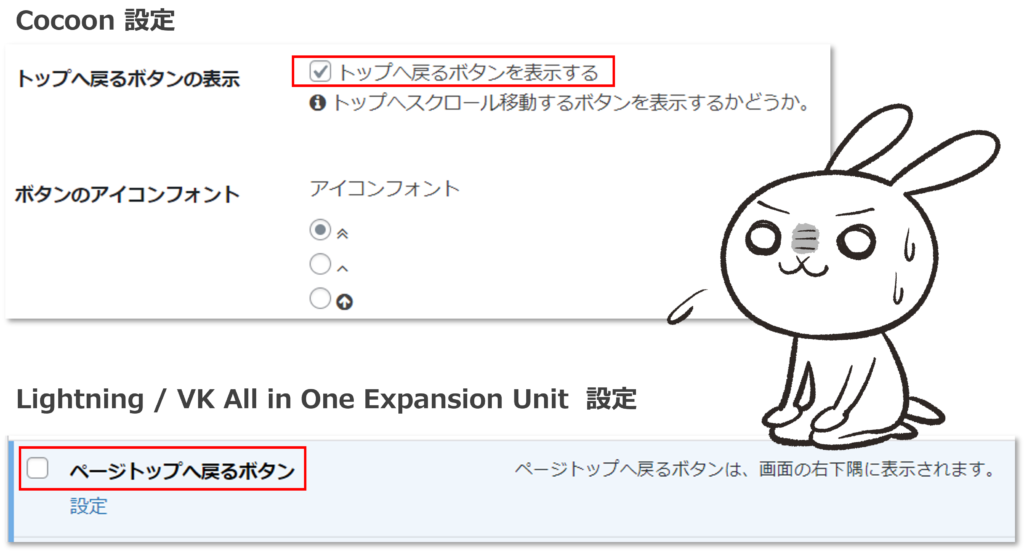
これは、いろいろと設定画面を確認したほうがよさそうですね。「WPFront Scroll Top」が不要だということではないのですが、機能的な要件さえ満たすこと『トップへ戻るボタンを表示したいだけ』を考えたら、どちらのテーマにしても「WPFront Scroll Top」は不要です。プラグインは簡単に機能が追加できて便利ですが、闇雲にインストールするのもさまざまな観点からよろしくないでしょうし、必要最低限というか適度な利用がよいはず。
とりあえず、テスト環境でいろいろなテーマを入れて設定画面を見てみましょう。自分にあったテーマを探すのもおもしろいかもしれません。デザインリニューアルはしばらく先になりそうです。

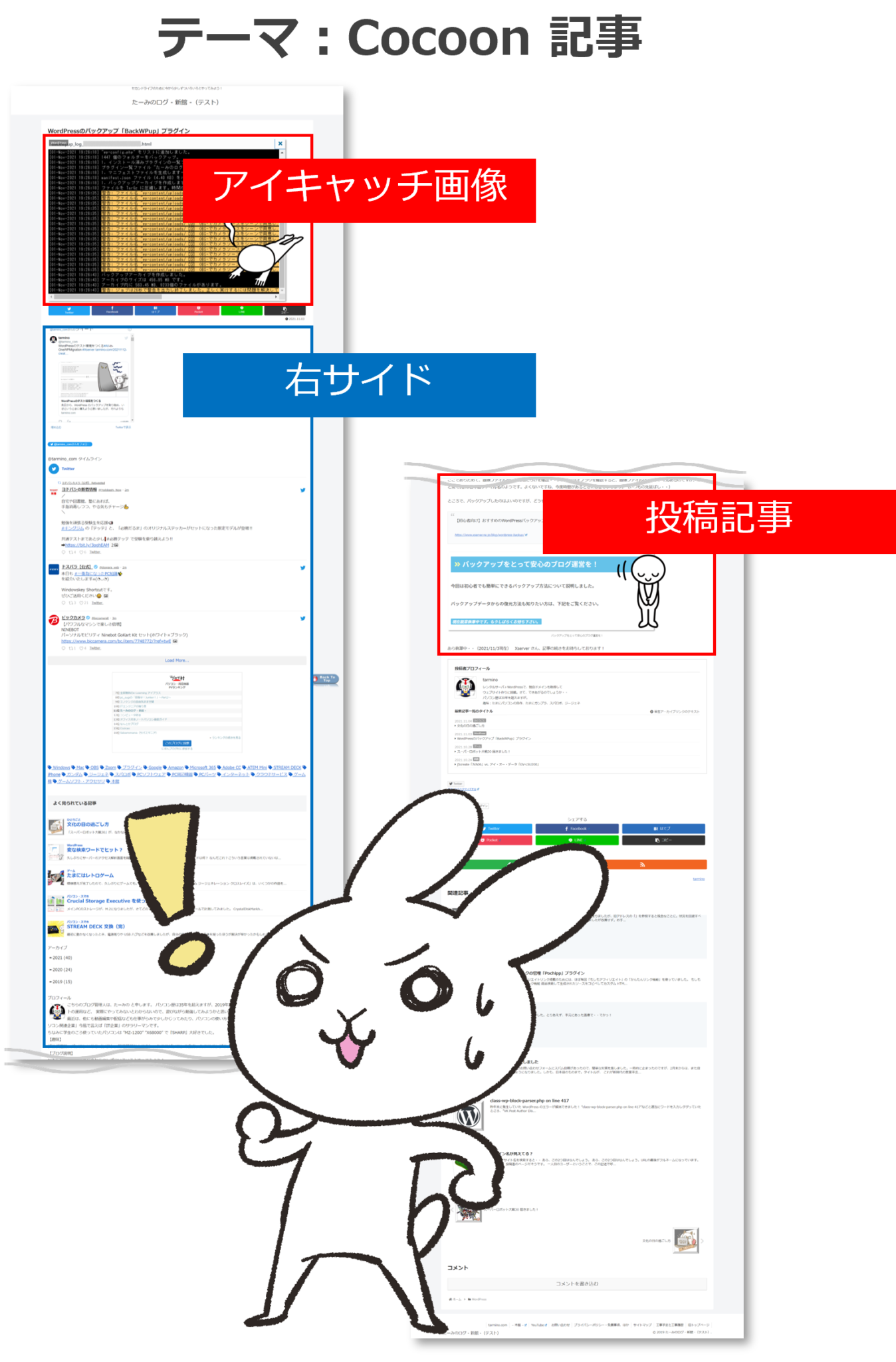
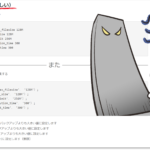
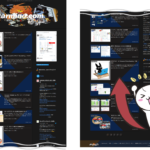
コメント